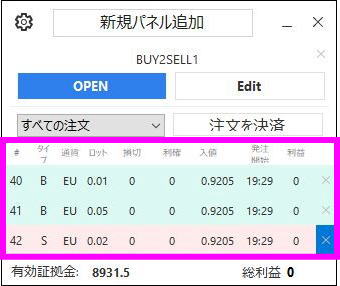FXスピードアップとは
FXスピードアップは、1クリックでエントリー、損切、利確を可能にするアドオン(追加の)ソフトウェアになります。
FXスピードアップのダウンロード
1. 「注文」タブにある「FXスピードアップを起動」ボタンをクリック

2.ダウンロードボタンをクリック
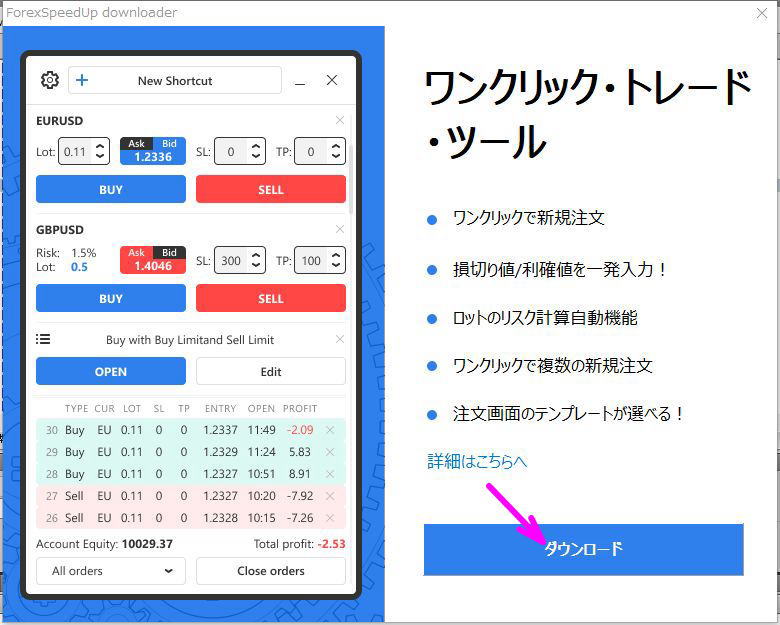
3.デスクトップにアイコンができる
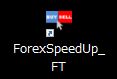
4.FT5上にFXスピードアップのパネルがでる
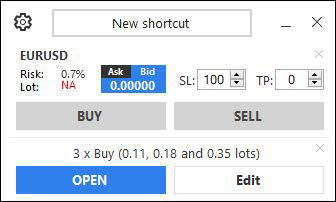
FXスピードアップの設定
FXスピードアップのパネルを出した後、「新規パネル追加」をクリックして、エントリー時の設定を行います。
EURUSDのパネルがサンプルとして入っています。EURUSDが入ったプロジェクトではないと、EURUSDは使用できません。
通貨ペアごとに設定が必要になります。
「新規パネル追加」をクリックし、設定画面を出してください。
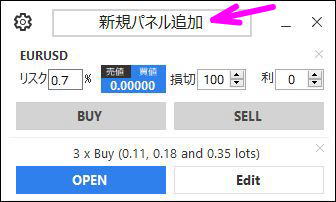
単発オーダーの設定
ボタンをクリックしたら、1つの注文を入れる設定パネルです。
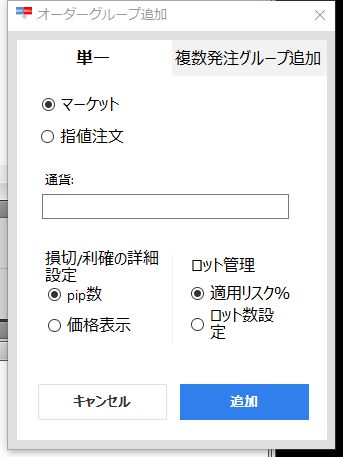
注文の種類を選択
マーケット - 成行注文の設定です。
指値注文 - 指値注文の設定です。
通貨 - 通貨ペア名を半角英字で入れてください。EURUSD, USDJPYなど。
損切/利確の詳細
pips数 - 損切をpipsで設定したい場合はこちらにチェック
価格表示 - 損切のプライスを入れてエントリーしたい場合はこちらにチェック
ロット管理
適用リスク% - 証拠金に対して、特定のリスク設定でエントリーしたい場合はこちらにチェック
ロット数設定 - ロット数を自分で決めてエントリーする場合はこちらをチェック
パネル例
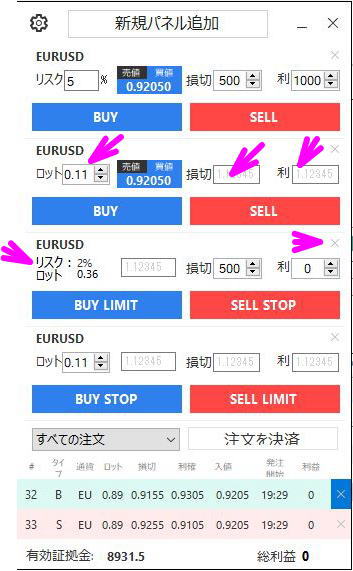
各設定に数値を入れてください。
損切、利確の数値は、0.1pips単位になるので、100と入れた場合は10pipsの設定になります。
※もし100と入れ、10pipsではない場合は、0の調整をしてください。
リスク%の設定をする場合、「リスク」の文字の上にマウスを持っていくと、数字を入れられる空欄が出てきます。
また、損切を入れない限りは、ロット計算ができないので、ボタンはグレーのままになります。
指値注文パネルを作った場合、プライスを入力すると、自動でBuy Stop, Sell LimitまたはBuy Limit, Sell Stopにボタンが
変わります。
エントリーしたポジションは、パネルに下に表示されます。
ポジションは、右側のXをクリックして閉じることができます。
※FT5側のオープンポジションタブ、指値注文タブにも表示され、そちらで閉じることもできます。
パネル自体を削除したい場合は、右上のXをクリックしてください。
グループ発注パネル
1回のボタンクリックで、複数注文を入れる注文パネルを作ることができます。
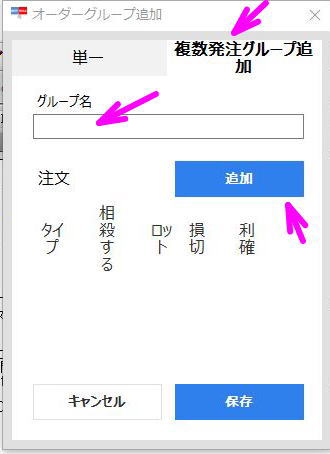
任意のグループ名を付け、「追加」をクリックし、個別の注文設定を行う。
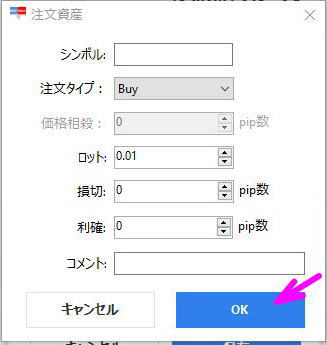
シンボル - 通貨ペア名を入力。EURUSD,USDJPYなど。
注文タイプ - ブルダウンタブから、Buy, SELL, Buy Stop, Sell Limit, Buy Limit, Sell stopを選択可能
価格相殺 - Buy Stop, Sell Limit, Buy Limit, Sell stopを選択したときに選択可能。現在のプライスからどのぐらい離れてエントリーさせるか、設定。
ロット - エントリーロット数です。
損切 - 損切のpips幅です。
利確 - 利確のpips幅です。
コメント - 任意のコメントを入力可能です。
※pips数は0.1pips単位なので、100といたら、10pipsになります。
設定後、「OK」をクリック。
この設定を必要な数だけ行います。各注文の設定が表示されます。
問題なければ、「OK」をクリック。
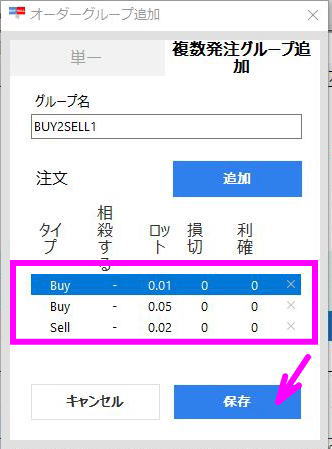
パネル設定後「OPEN」をクリックすると、同時に複数ポジションが入ります。